Как быстро очистить или удалить все форматирование ячеек в Excel?
Чтобы сделать рабочий лист Excel более привлекательным и красивым, вы можете применить различные форматы к ячейкам или части содержимого ячеек, как показано на правом скриншоте.
Однако иногда вам может не понадобиться никакое форматирование ячеек, и потребуется удалить все форматирование ячеек. Как это легко сделать в Excel? В этой статье представлены два простых способа быстро удалить все форматирование, примененное ко всем ячейкам, а также форматирование, примененное только к части содержимого ячеек, одним щелчком мыши.
- Очистка или удаление всего форматирования ячеек с помощью функции «Очистить форматы»
- Очистка или удаление всех форматов ячеек с помощью Kutools для Excel
Очистка или удаление всех форматов, примененных к ячейкам, с помощью команды «Очистить форматы»
Команда «Очистить форматы» удалит все форматирование, которое было добавлено на рабочий лист, позволяя вам начать заново со своими собственными настройками.
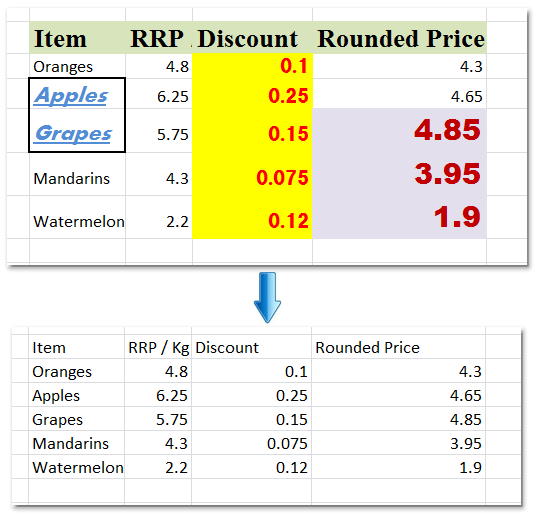
Выберите диапазон, из которого вы хотите удалить форматирование ячеек, и нажмите Главная > Очистить > Очистить форматы, см. скриншот:

После этого все форматирование, примененное к ячейкам, будет очищено. См. левый скриншот:
Примечание: Если вы применили форматирование только к части содержимого ячейки, эта функция «Очистить форматы» не сможет удалить форматирование, примененное только к части содержимого одной ячейки. См. скриншот ниже:

Очистка или удаление всех форматов, примененных к ячейкам и данным ячеек, с помощью Kutools для Excel
Иногда вы применяете форматирование не только к ячейкам, но и разные форматы для содержимого ячеек. Чтобы удалить все виды форматирования ячеек, будь то примененные ко всей ячейке или только к части содержимого ячейки, утилита Clear All Cells Formatting из Kutools для Excel может выполнить эту задачу одним щелчком мыши.
Kutools для Excel - Наполнен более чем 300 необходимыми инструментами для Excel. Воспользуйтесь постоянно бесплатными функциями ИИ! Скачайте прямо сейчас!
1. Выберите диапазон, из которого вы хотите удалить форматирование ячеек, и нажмите Kutools > Формат > Clear All Cells Formatting, см. скриншот:
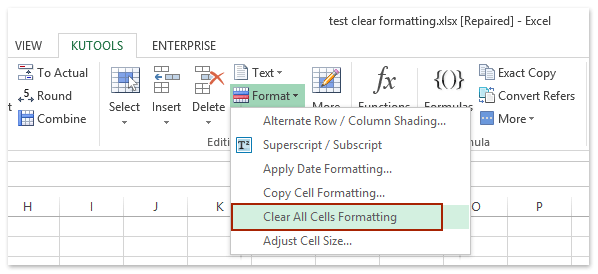
После этого форматирование всех ячеек будет полностью удалено. См. скриншот:
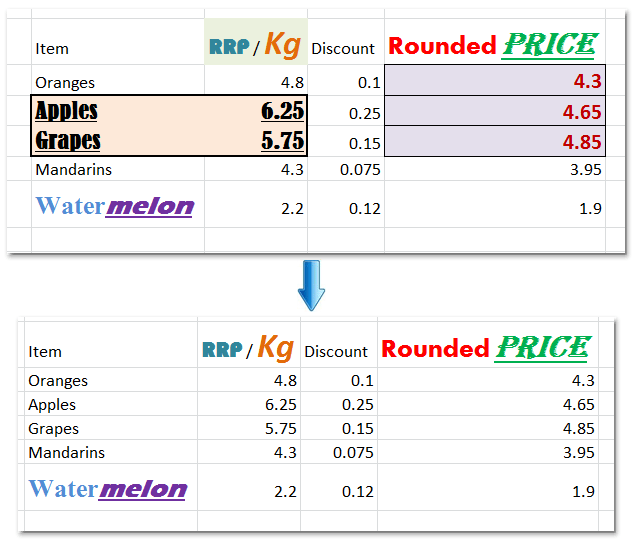
Нажмите Clear All Cells Formatting, чтобы узнать больше об этой функции.
Kutools для Excel - Усильте Excel более чем 300 необходимыми инструментами. Наслаждайтесь постоянно бесплатными функциями ИИ! Получите прямо сейчас
Демонстрация: очистка или удаление всех форматов ячеек в Excel
Лучшие инструменты для повышения продуктивности в Office
Повысьте свои навыки работы в Excel с помощью Kutools для Excel и ощутите эффективность на новом уровне. Kutools для Excel предлагает более300 расширенных функций для повышения производительности и экономии времени. Нажмите здесь, чтобы выбрать функцию, которая вам нужнее всего...
Office Tab добавляет вкладки в Office и делает вашу работу намного проще
- Включите режим вкладок для редактирования и чтения в Word, Excel, PowerPoint, Publisher, Access, Visio и Project.
- Открывайте и создавайте несколько документов во вкладках одного окна вместо новых отдельных окон.
- Увеличьте свою продуктивность на50% и уменьшите количество щелчков мышью на сотни ежедневно!
Все надстройки Kutools. Один установщик
Пакет Kutools for Office включает надстройки для Excel, Word, Outlook и PowerPoint, а также Office Tab Pro — идеально для команд, работающих в разных приложениях Office.
- Комплексный набор — надстройки для Excel, Word, Outlook и PowerPoint плюс Office Tab Pro
- Один установщик, одна лицензия — настройка занимает считанные минуты (MSI-совместимо)
- Совместная работа — максимальная эффективность между приложениями Office
- 30-дневная полнофункциональная пробная версия — без регистрации и кредитной карты
- Лучшее соотношение цены и качества — экономия по сравнению с покупкой отдельных надстроек